Ejemplo de Quick Pallet Maker - Llenar paleta con cajas de múltiples empaques
En este ejercicio explicaremos como seleccionar la mejor caja estándar del almacén para llenarla con empaques primarios de diferentes tamaños y luego utilizar esas cajas para una carga de paleta.
Vaya a Ventana > Cajas y paletas estándar y revise las cajas de la tabla Cajas estándar en unidades ISO - Dimensiones externas y asegúrese de que todas tengan las tres dimensiones. Para el ejercicio utilizamos 400 mm como altura de la mayoría de las cajas.
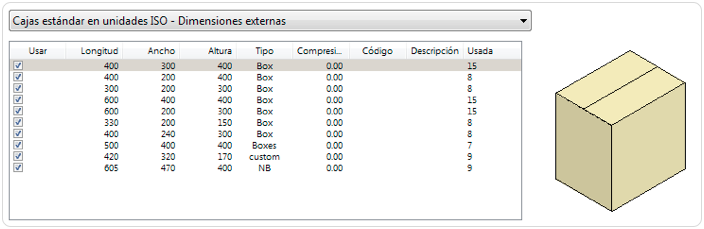
Pallet Arrangements
Abra una nueva ventana de entrada de datos desde el empaque primario en Archivo > Nueva hoja de datos > Empaque primario a paleta.

Pallet Arrangements
Seleccione Cargar múltiples paquetes del menú Herramientas. Esto le permitirá calcular múltiples empaque de diferentes tamaños en la misma caja.
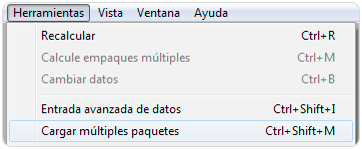
Pallet Arrangements
Ingrese las dimensiones de los empaques y presione el botón Agregar empaque. Asigne un color diferente para cada uno. Una vez haya finalizado, presione el botón Listo.
- 242x218x79 mm, peso 0.24 kg, cantidad 2.
- 143x121x50 mm, peso 0.24 kg, cantidad 4.
- 192x164x27 mm, peso 0.24 kg, cantidad 4.
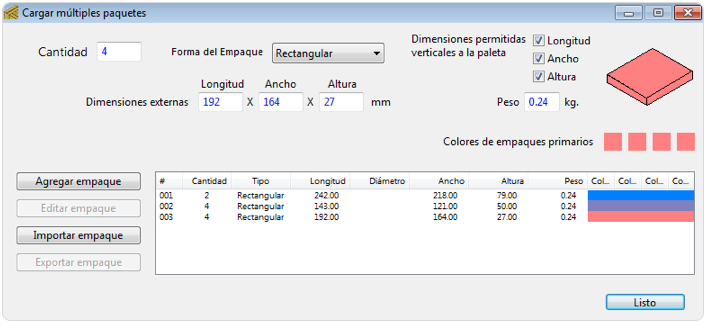
Pallet Arrangements
Ahora volverá a la ventana de entrada de datos principal, en la que han quedado guardados los tres empaques que se usarán para llenar las cajas. Elija Llenar cajas estándar en el menú Cajas estándar.
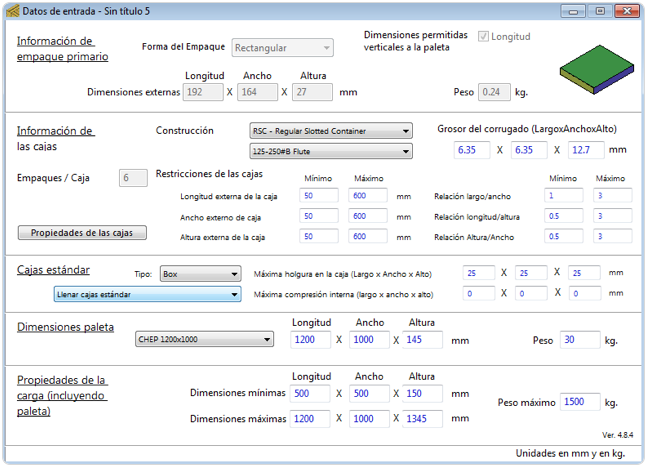
Pallet Arrangements
Seleccione Recalcular del menú Herramientas para ver los resultados, este proceso podría tardar unos minutos mientras QPM calcular y revisa como colocar los empaques en las cajas de la lista.
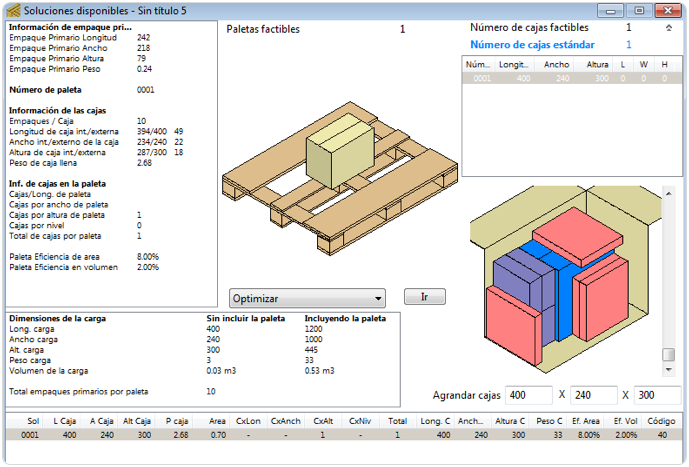
Pallet Arrangements
Para llenar una paleta con esta caja, solo selecciónela de la Lista de cajas en la esquina superior derecha y luego vaya a Herramientas > Recalcular.
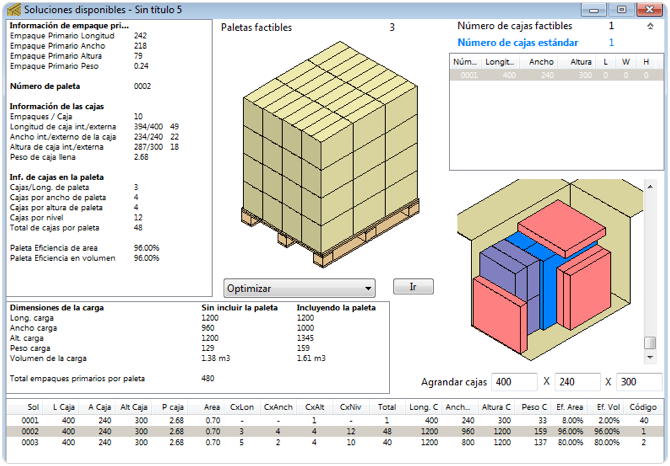
Pallet Arrangements
Ver el video
Este ejemplo también está disponible como video de YouTube.Video en YouTube